¿El sonido no funciona en Mac? ¿Los altavoces del MacBook dejaron de funcionar? ¿No hay sonido en tu Mac? Si tiene problemas relacionados con el sonido en su MacBook, esto es lo que debe hacer para solucionar el problema.
Problemas de audio, errores después de actualizar la versión del sistema operativo, fallas con el audio externo dispositivo conectado a su máquina o el sonido no funciona en absoluto: son algunos de los problemas más comunes reportados en Mac.
Incluso las configuraciones incorrectas o las aplicaciones mal configuradas también pueden provocar problemas relacionados con el audio. Ya sea que esté utilizando parlantes internos o una configuración externa (Bluetooth o cable), existen numerosas razones por las que podría enfrentar problemas de sonido en su MacBook.
Sin embargo, las soluciones proporcionadas en este extenso artículo pueden ayudarlo a solucionar el problema muy rápidamente, independientemente del motivo del error. Entonces, sin más preámbulos, repasemos las soluciones de inmediato para que puedas volver a escuchar música, ver películas o jugar juegos con un sonido óptimo y sin interrupciones.
Soluciones fáciles y rápidas para el sonido que no funciona en Mac
A continuación se enumeran algunas soluciones probadas para reparar el sonido que no funciona en Mac, en poco tiempo. Sin más, ¡vamos a leerlos!
Solución 1: verifique sus preferencias de sonido
¿Está seguro de que se han elegido los altavoces correctos como dispositivo de salida? Posiblemente el sonido esté silenciado. Para resolver que el audio del MacBook no funciona, lo primero que debe hacer es verificar la configuración de sonido. A continuación se muestra cómo hacerlo:
Paso 1: Abra Configuración del sistema o Preferencias del sistema.
Paso 2: Seleccionar sonido
Paso 3: Ahora, verifique qué dispositivo de audio se eligió como dispositivo de salida. Y solo asegúrese de que no esté elegida la opción Silenciar.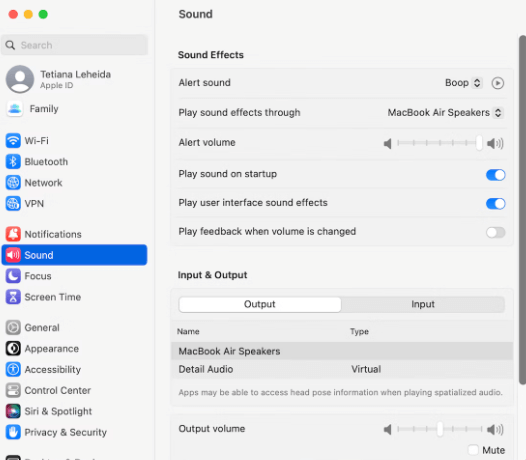
Lea también: Cómo obtener acceso al Administrador de tareas en Mac
Solución 2: desconecte sus parlantes
Si está utilizando algún dispositivo de audio externo como auriculares, parlantes, etc., intente desconectarlos. Desconectar los dispositivos conectados u otras conexiones le ayuda a solucionar el problema. Una vez hecho esto, intente verificar si el sonido que no funciona en Mac está resuelto. De lo contrario, continúe con las otras soluciones que se mencionan a continuación.
Solución 3: reinicia tu MacBook
Obviamente, parece una solución muy básica, pero a veces realmente ayuda a solucionar numerosos problemas, incluido el sonido de Mac que no funciona. Para iniciar su MacBook nuevamente, todo lo que necesita hacer es simplemente hacer clic en el logotipo de Apple disponible en la barra de menú y luego hacer clic en Reiniciar y esperar a que se complete el proceso.
Pruebe con otra solución, si esta solución no le funcionó.
Lea también: Cómo borrar el historial de búsqueda en Mac
Solución 4: deshabilite Bluetooth
A veces, los dispositivos emparejados o conectados correctamente también pueden ser un dolor de cabeza, lo que provoca que los altavoces del Mac no funcionen. Para resolver esto, debe desactivar los dispositivos Bluetooth. A continuación se explica cómo hacerlo:
Paso 1: En la barra de menú, haga clic en el icono de Bluetooth. O simplemente acceda a Bluetooth usando el Centro de control.
Paso 2: Apague el botón de alternancia para desactivar Bluetooth.
Paso 3: Espere unos segundos y vuelva a encender Bluetooth.
Etapa 4: Ahora puede intentar volver a conectar su altavoz/auricular inalámbrico.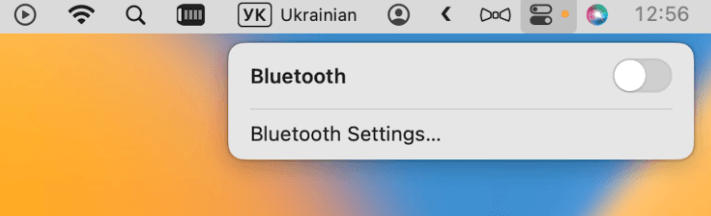
Una vez hecho todo, reinicia tu Mac y prueba el problema. Si todavía te encuentras con un sonido que no funciona en Mac, continúa con la siguiente solución.
Solución 5: actualice macOS
Es posible que su MacBook permita que un error ingrese al sistema solo si el sistema no está actualizado. Y es por eso que es extremadamente importante buscar actualizaciones de macOS con regularidad para no experimentar ningún tipo de problema, incluido el sonido que no funciona en Mac o los altavoces de MacBook que no funcionan correctamente. A continuación se muestra cómo solucionarlo:
Paso 1: Simplemente, dirígete al menú de Apple.
Paso 2: Elija Acerca de esta Mac para asegurarse de que su MacBook esté ejecutando la última versión de macOS.
Paso 3: A continuación, verifique si hay actualizaciones pendientes disponibles en la Actualización de software.
Etapa 4: Si hay alguna actualización disponible, haga clic en Actualizar ahora para instalar la actualización.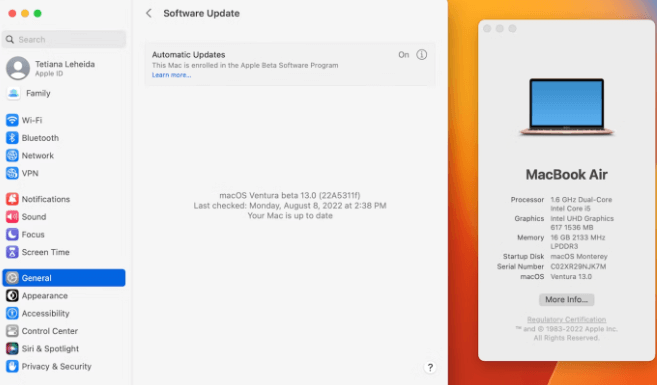
Esto definitivamente solucionará los problemas relacionados con el audio en tu MacBook.
Lea también: Cómo mostrar carpetas en Mac usando Terminal
El sonido no funciona en Mac: solucionado
Entonces, ahora tienes algunas soluciones potenciales que puedes usar para solucionar problemas de sonido que no funcionan en tu MacBook. Esperamos que ahora puedas disfrutar de una experiencia mejor e ininterrumpida en tu Mac. Háganos saber en el cuadro de comentarios a continuación si tiene alguna pregunta, duda o sugerencia adicional al respecto.
Para obtener más información relacionada con la tecnología, puede suscribirse a nuestro boletín y seguirnos en nuestras redes sociales. Facebook, Gorjeo, Instagram, y Pinterest.